Win7系统如何新建日记本文档及自动备指定文件
的有关信息介绍如下: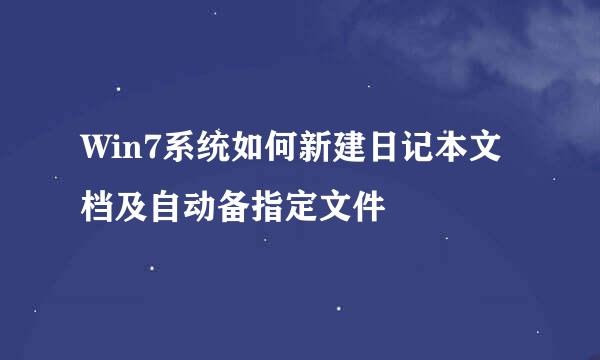
在Windows7系统中有一个自带的日记本文档,它主要是用来记录东西的,但是有很多用户不知道Windows7怎么新建日记本文档。
首先我们在桌面空白处点击右键,然后我们选择新建,在弹出的右方选择框内,找到日记本文档,如下图所示:
这时,我们返回到桌面,就会看见一个日记本文档,我们可以点击鼠标右键把名称改为自己想要的,如下图所示;
接下来,我们来看如何自动备份文件,首先打开运行框,在开始处或者直接按win+r,如下图所示:
然后输入cmd进入命令框,在命令框中输入在命令行窗口中输入命令robocopy可以查看其相应参数说明,如下图所示:
如果我们想把
E盘下的demo文件夹每隔10分自动备份到H盘下的demo文件夹用如下命令即可:robocopy E:\demo D:\demo /R:0 /W:0 /MOT:10,如下图所示:
上面中的参数R表示备份失败后的重试次数,W为重试间隔时间,MOT表示自动备份的时间间隔,当然你可以按照自己的需要去设定时间,如下图所示:



